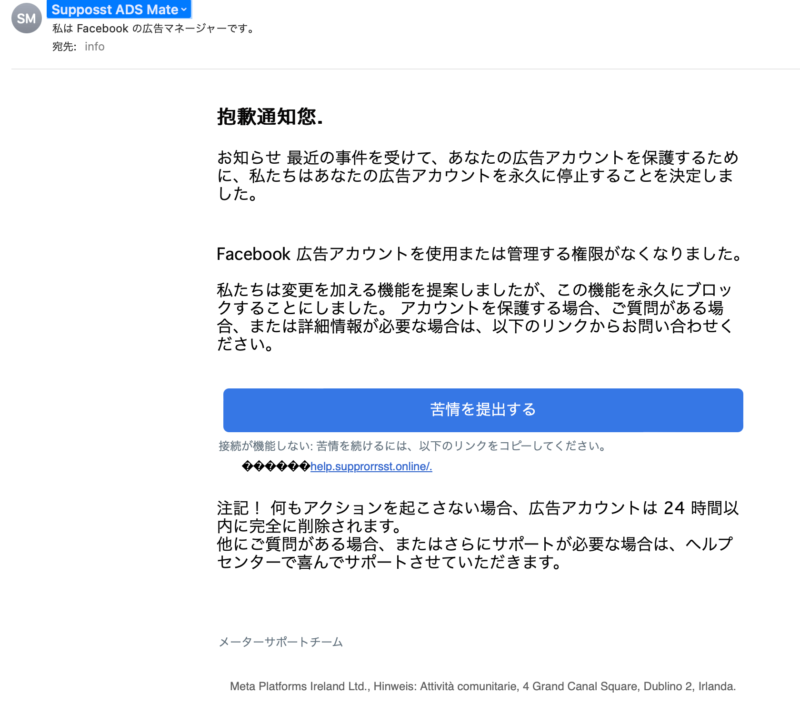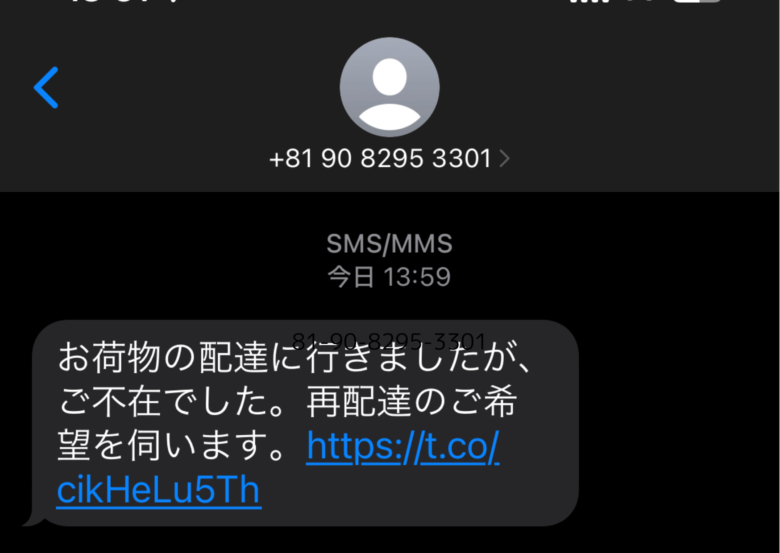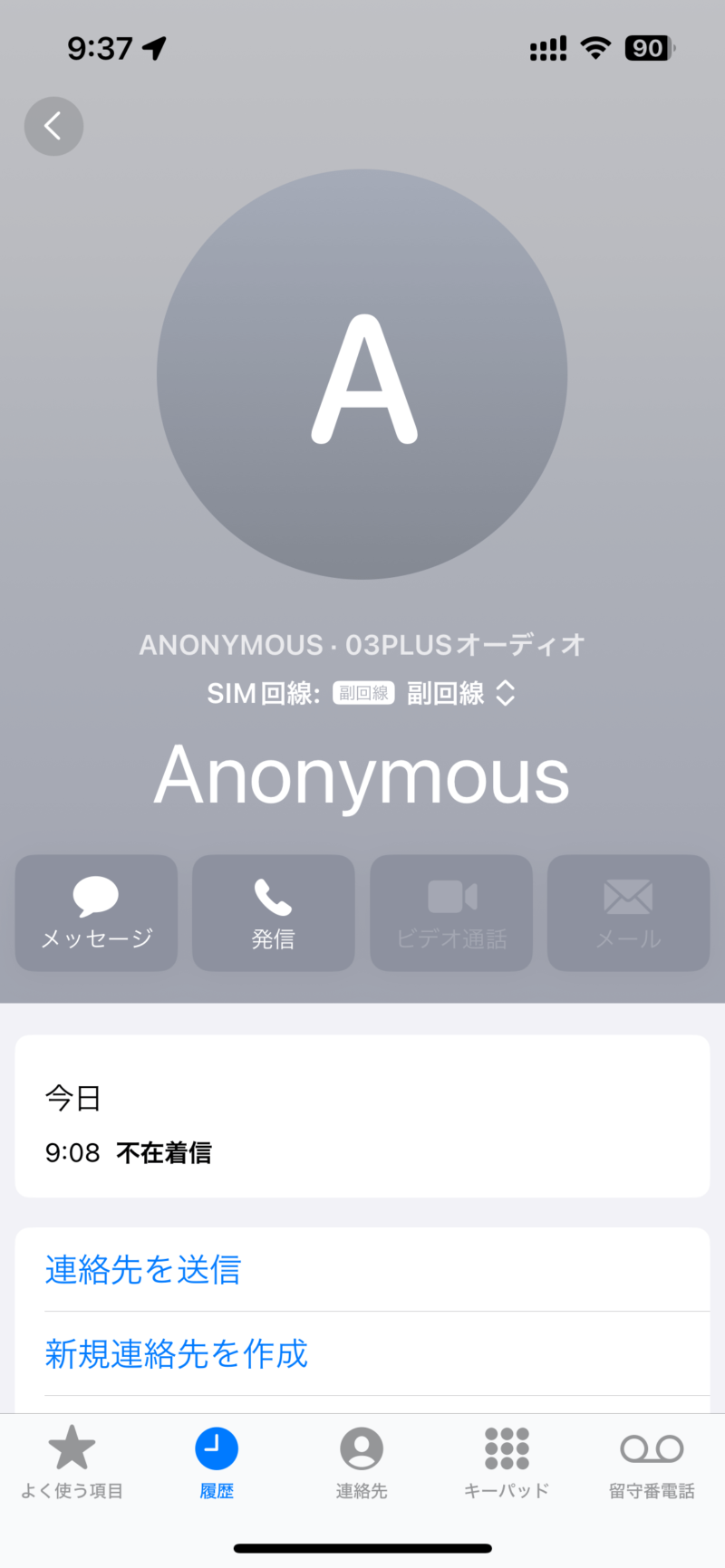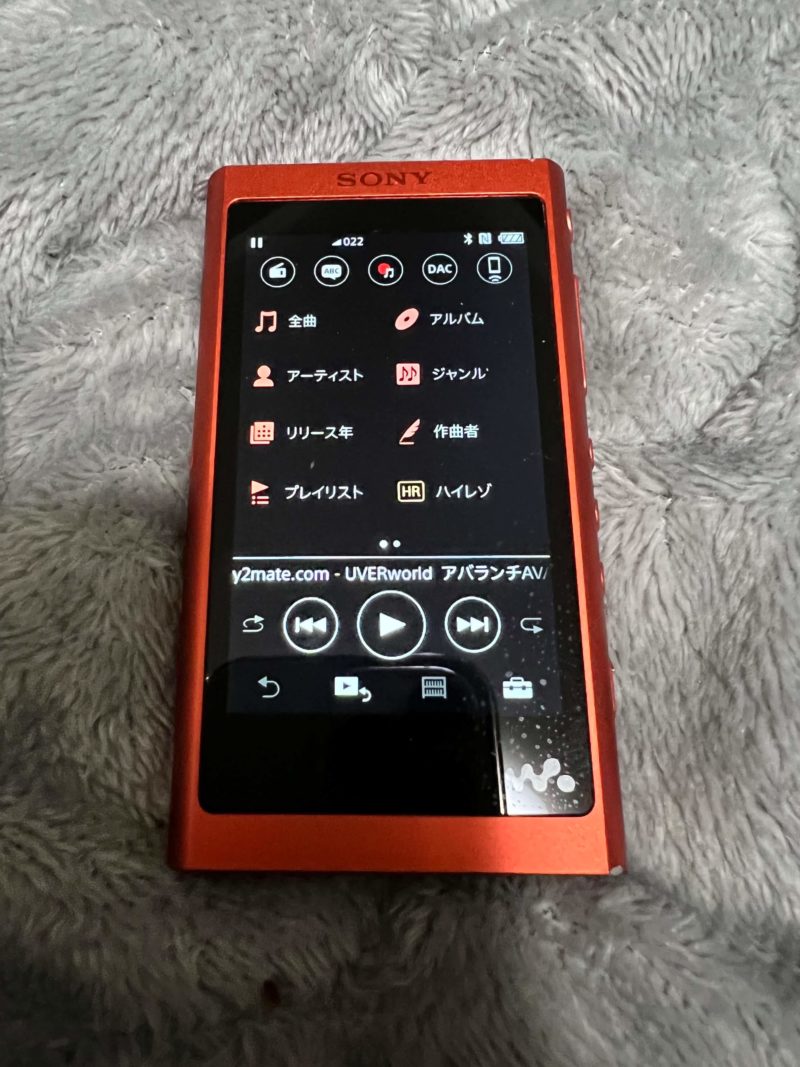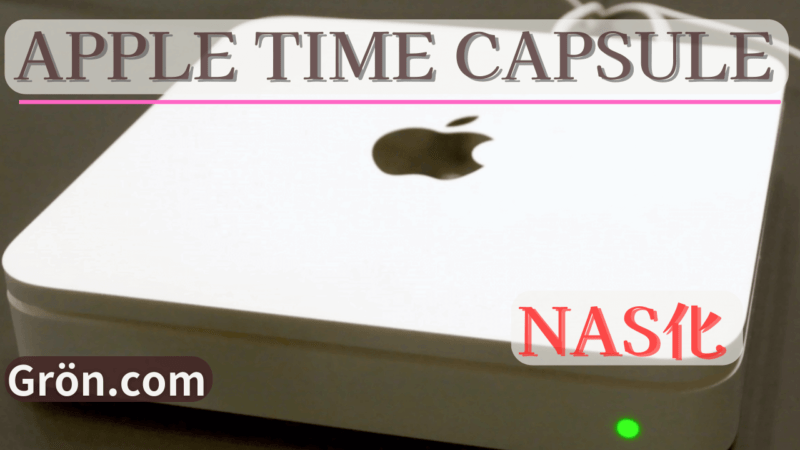サイドバーメニューにYouTubeチャンネルを追加
自分のYouTube動画作成されながら、ブログをされている方も多いと思います、そんな私も底回数でYouTubeの番組を持っています、つまり動画作成を行いながらブログを書いています。そんな中登録者数を増やしたく自分のブログでご自分のYouTube番組の紹介してみたいと言う気持ちから、このプラグインを見つけて導入する運びとなりました、プラグインをWordPressの新規追加でインストール、簡単に設定するだけで、サイドバーに表示できますので、是非利用してみてください。
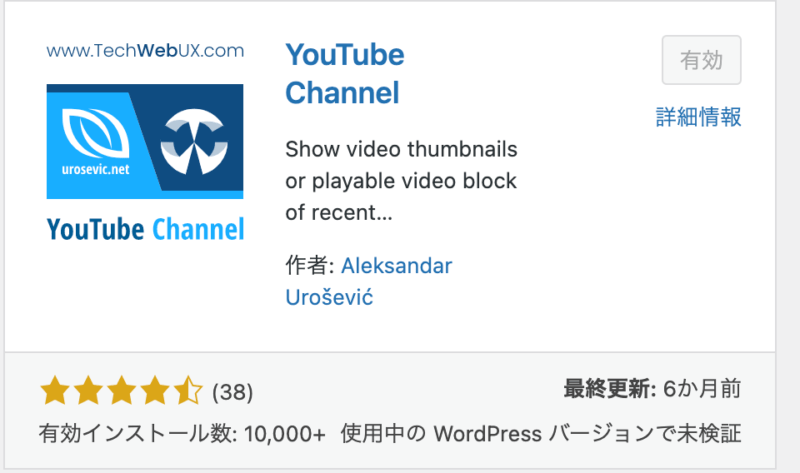
YouTube Channelプラグインです。名前の通りYoutubeチャンネルの動画をウィジェットやショートコードで記事中に出すプラグインになります。
WordPressプラグイン新規追加ページから、検索でYouTube Channelと入力し、インストールして右角にある有効をクリックして有効化します、プラグインはこちらから→YouTube channel
YouTube Data API Keyを取得
このプラグインを使うために、自分のGoogleアカウントにログインした状態でGoogle Cloud Platformに行き、Youtube用のYouTube Data API v3を有効化してAPI Keyを取得しておく必要があります。簡単にできますのでチャレンジしてみてください。
①自分のGoogleアカウントにログインした状態で、下リンクのGoogle cloud platformを開きます。
②ログインしたら、プロジェクトを作成 のリンクをクリックして、任意の名前のプロジェクトを作成します。
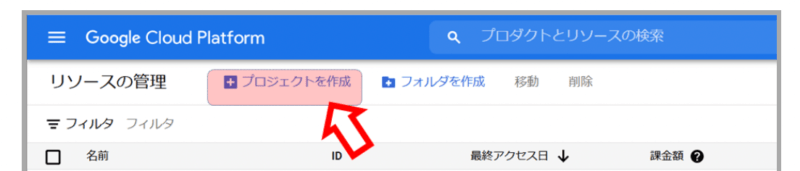
ページ左上のGoogle Cloud Platformの「三」マーク⇒APIとサービス⇒ライブラリ を開きます。
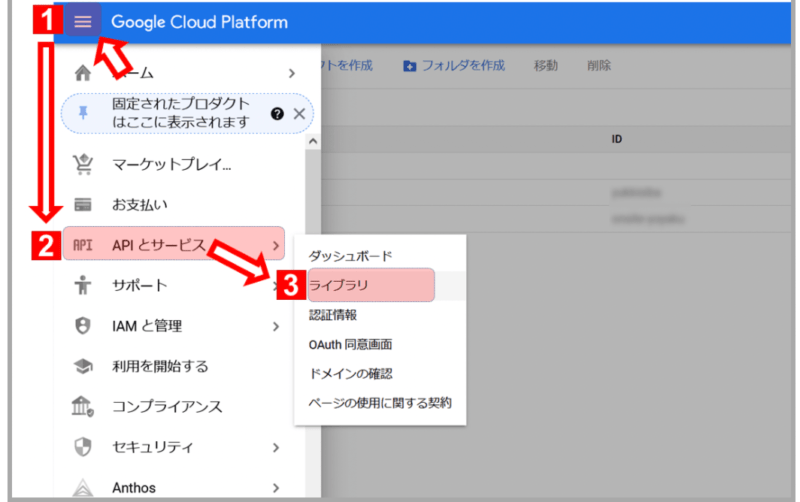
YouTube Data API v3 があるので選択
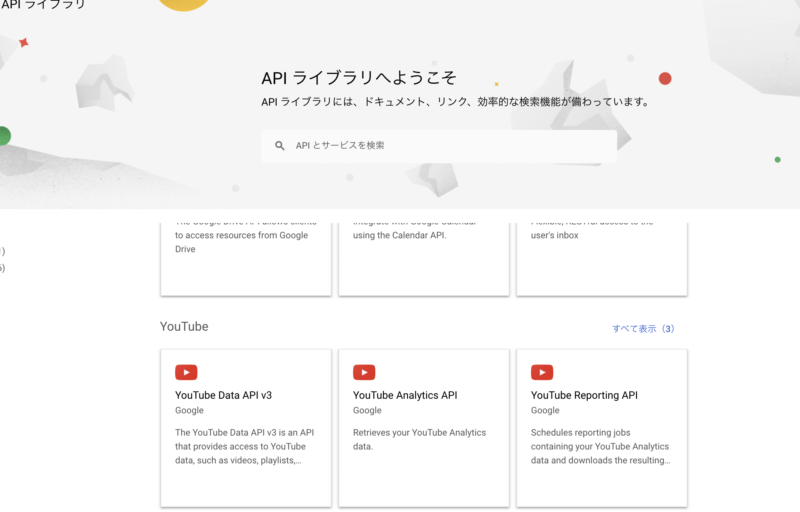
YouTube Data API v3 を有効にします
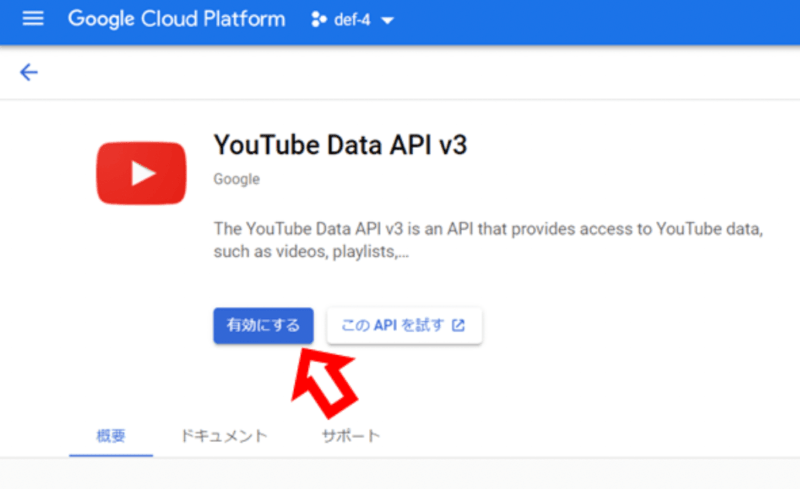
ページ左上のGoogle Cloud Platformの「三」マーク⇒APIとサービス⇒認証情報 を開きます。
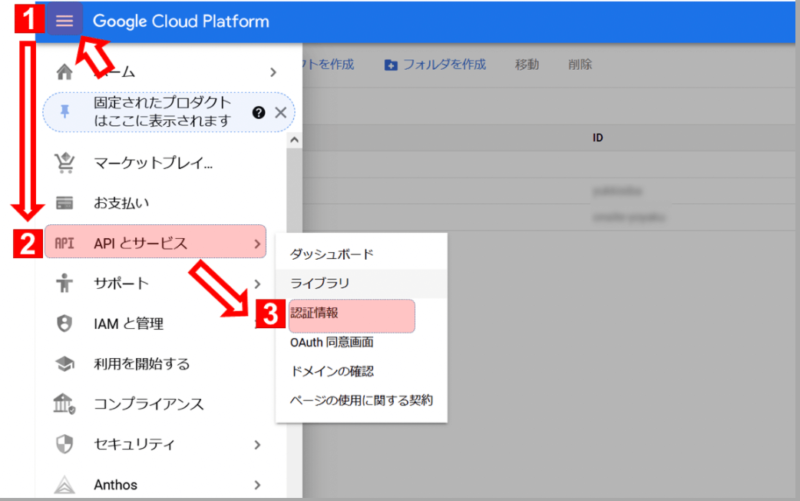
認証情報を作成
①APIとサービス⇒認証情報を開く
②認証情報を作成 のリンクをクリック
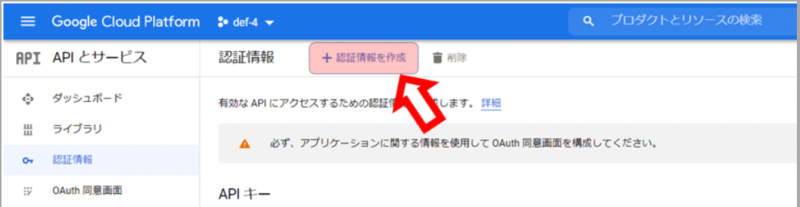
API キー を選択
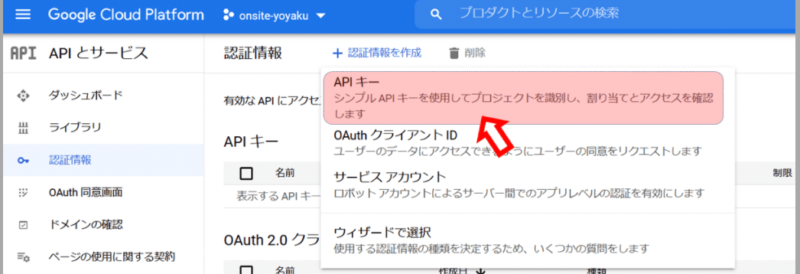
API 作成
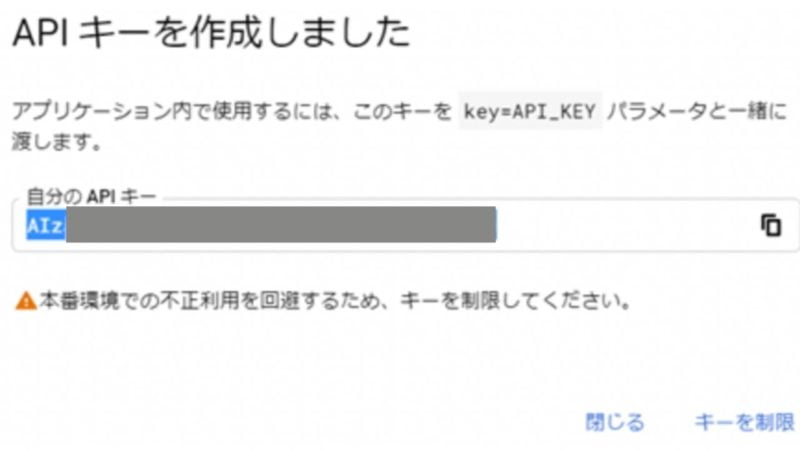
自分のYouTubeチャンネルIDを調べる
プラグインに設定する自分のYouTubeチャンネルIDを調べておきます。自分のYouTubeチャンネルにログインした状態で、設定→詳細設定を選択するとチャンネルIDが表示されます。
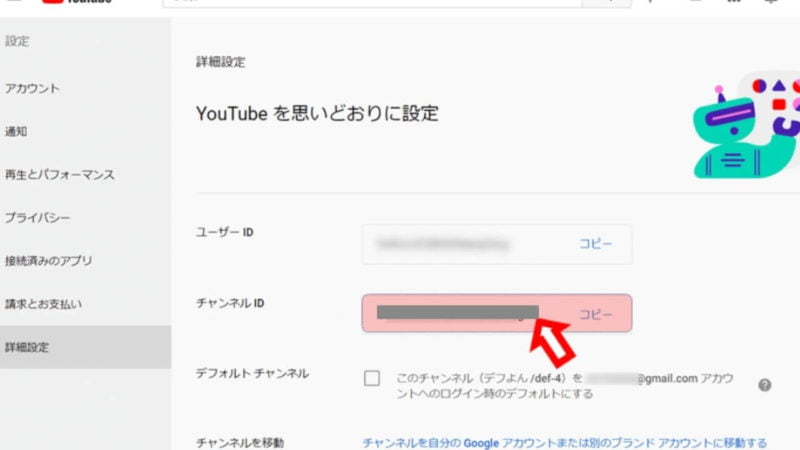
プラグイン設定
WordPressの管理画面⇒ダッシュボード⇒設定⇒YouTube Channel を開きます。最初にGeneralタブが開きます。ここに調べておいたAPIキーとチャンネルIDを設定します。必須の設定はこの2項目で完了です。
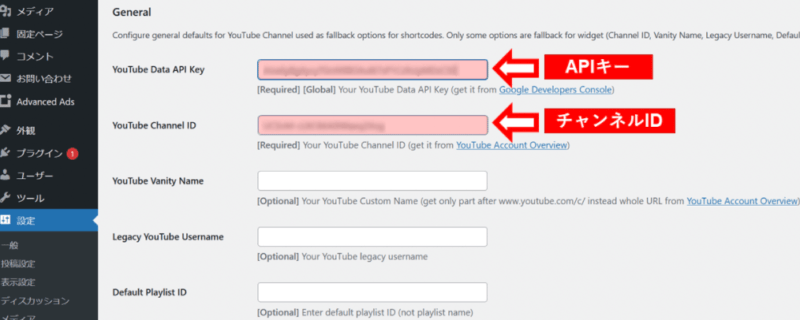
ウィジットを追加
プラグインを有効化して確認すると、WordPressのウィジェット追加画面に『YouTube Channel』のウィジェットがリストに出ていますので、サイドバーなど任意の場所に追加します。

ここのブログでは、サイドバーに『YouTube Channel』のウィジェットを追加しています。
ウィジェットの設定項目は多項目ですが、私が設定したのはこの4つです。
- ウィジェットタイトル
- リストで出す動画数
- 動画タイトルを下に出す
- 動画タイトルの見出し設定
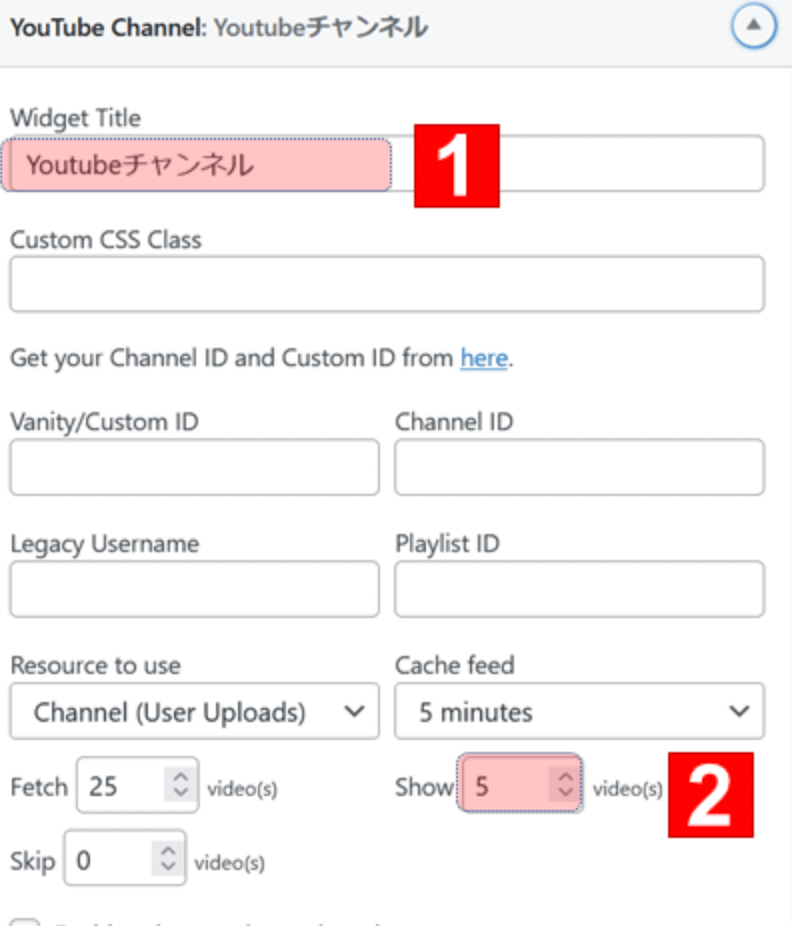
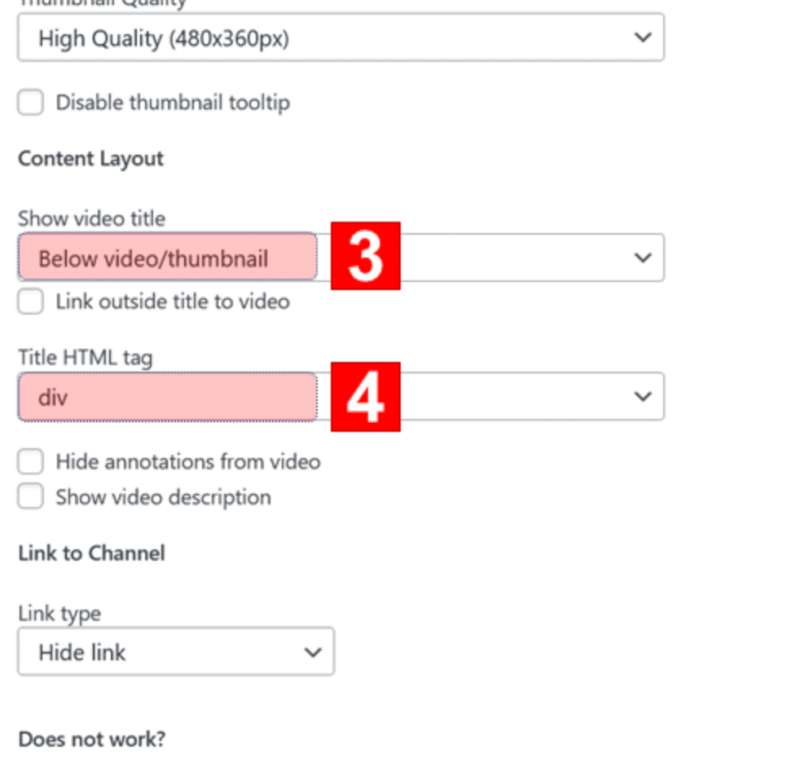
以上で設定完了
以上でプラグインを設定が終わり、最新のYoutubeにアップした3つの動画をウィジェットを出すことが可能になりましたので、サイドメニューにチャンネルが表示されているか確認して見てください。より良い動画を作成しながら、ブログで宣伝できると相乗効果があると思います。
是非プラグインの設定をいかし、チャンネル登録の拡大を促して見てください。
[navi_list name=”WordPress” type=”default” bold=”0″ arrow=”0″]